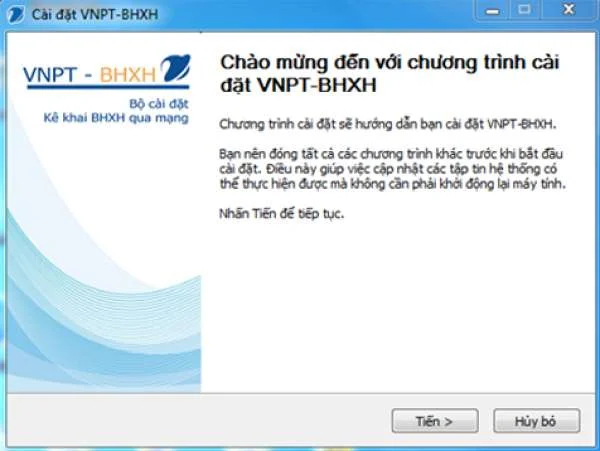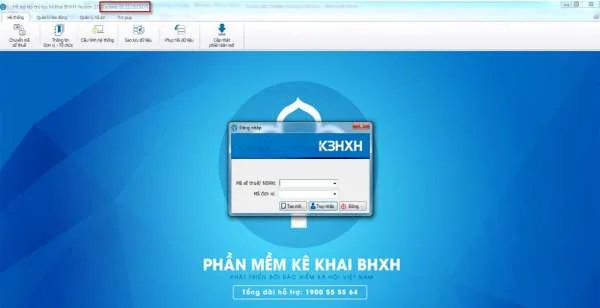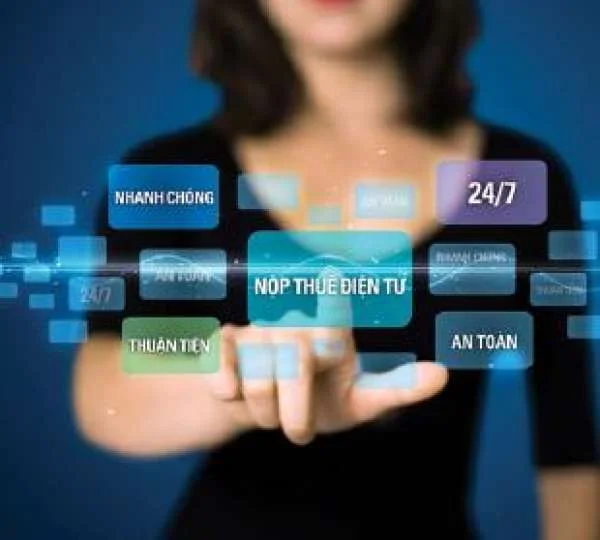Hướng dẫn sử dụng phần mềm kê khai bảo hiểm xã hội KBHXH
Nhằm giúp các bạn thực hiện việc kê khai BHXH qua mạng một cách thuận lợi và tránh được những rắc rối. Đại lý thuế Công Minh xin chia sẻ bài viết Hướng dẫn sử dụng phần mềm kê khai bảo hiểm xã hội KBHXH mới nhất hiện nay.
- Hướng dẫn ngừng dịch vụ tài khoản giao dịch qua mạng BHXH
- Cách cập nhật chương trình KBHXH đơn giản nhất
- Cách cập nhật chữ ký số trên hệ thống BHXH
- Hướng dẫn thay đổi số Serial cho chữ ký số
Hướng dẫn sử dụng phần mềm kê khai bảo hiểm xã hội KBHXH
1. Nhập thông tin Doanh nghiệp Sau khi cài đặt xong phần mềm kê khai BHXH điện tử KBHXH, màn hình sẽ xuất hiện biểu tượng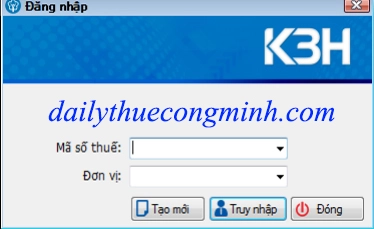
- Bạn điền đầy đủ thông tin Mã số thuế và Đơn vị sau đó tiến hành truy cập vào hệ thống. Chương trình sẽ hiện ra màn hình thông tin của Doanh nghiệp khai BHXH như sau:
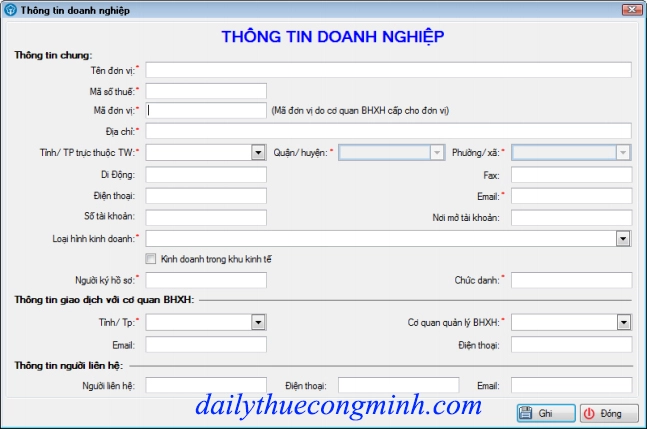
- Nhập thông tin theo các tiêu chí trên màn hình để có thể sử dụng chương trình. Do những thông tin này sẽ được hệ thống đưa vào các tiêu chí trong bộ hồ sơ nên các bạn cần nhập thật chính xác.
- Trên menu chương trình, các bạn chọn mục Quản lý lao động -> Danh mục Đơn vị/phòng ban.

- Khi đó màn hình sẽ hiển thị:
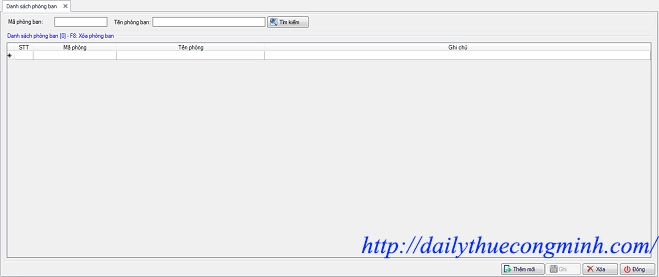
- Đến đây, các bạn nhập thông tin về Mã phòng, Tên phòng và Ghi chú vào các cột rồi chọn Ghi.
- Ở Menu chương chình, chọn Quản lý lao động -> Thêm mới lao động.
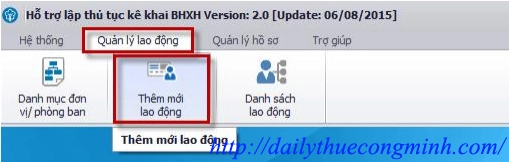
- Khi đó màn hình hiển thị như sau :
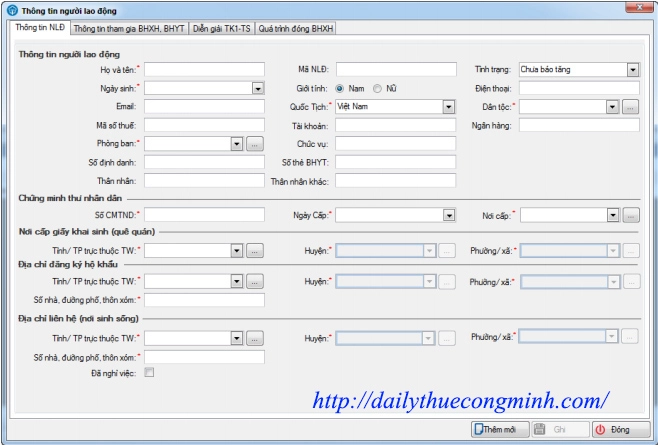
- Tại đây các bạn điền đầy đủ thông tin của người lao động vào. Sau đó dựa và tình trạng của người lao động để khai báo những nghiệp vụ tương ứng. Nên nhớ những chỉ tiêu thông tin này sẽ được chuyển tự động sang các tờ khai khi bạn lập các bộ hồ sơ.
- Sau khi nhập xong Thông tin người lao động, các bạn chọn tab bên cạnh là Thông tin tham gia đóng BHXH, BHYT như màn hình dưới.
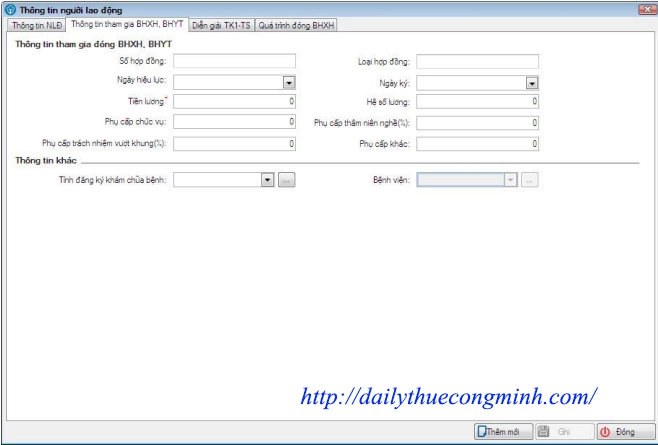
- Cũng giống như phần điền thông tin người lao động, ở đây các bạn cũng điền những thông tin liên quan đến việc đóng BHXH, BHYT.
- Nếu những lao động đã có thời gian làm việc và đóng BHXH nhưng chưa có sổ, thì các bạn chuyển sang tab bên cạnh là Diễn giải TK1-TS:
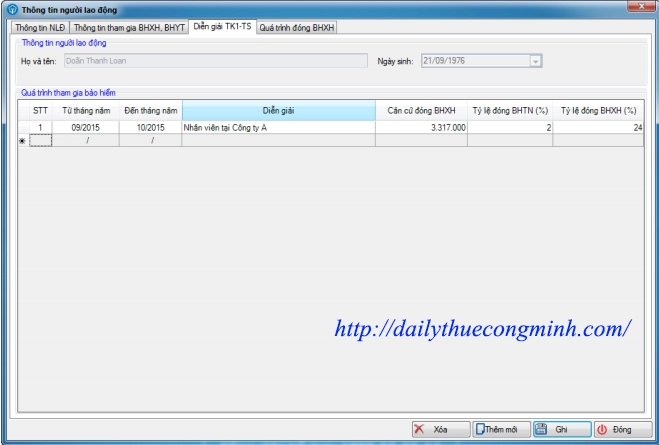
- Bạn nhập đầy đủ thông tin về quá trình tham gia bảo hiểm của người lao động, các thông tin này sẽ được chuyển tương ứng vào phần diễn giải của người lao động khi bạn làm tờ khai tham gia Bảo hiểm xã hội, Bảo hiểm y tế TK1-TS.
- Sau khi nhập đầy đủ các thông tin của người lao động, chọn nút Ghi để ghi lại các thông tin vừa nhập. Màn hình hiển thị thông báo ghi thành công thông tin của người lao động đó:
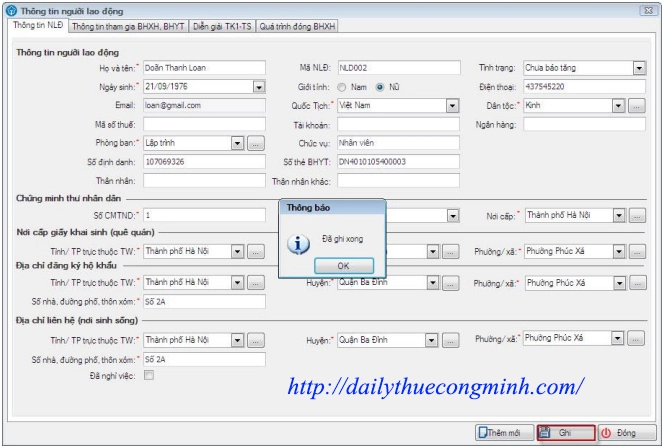
- Khi muốn thêm mới người lao động, bạn chỉ cần nhấp vào Thêm mới để hiển thị form ban đầu.
- Khi muốn kiểm tra lại, các bạn có thể vào Danh sách lao động để xem toàn bộ các thông tin về người lao động mà mình vừa nhập
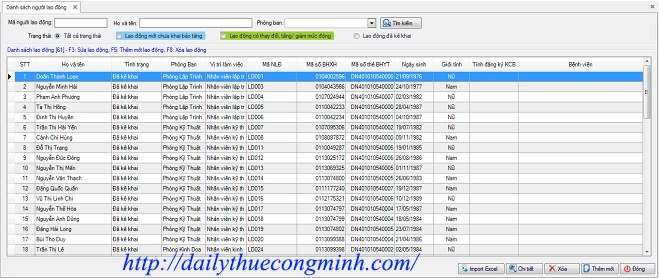 Cách 2: Nhập danh sách từ file excel
Cách 2: Nhập danh sách từ file excel - Bạn chọn Quản lý lao động -> Danh sách lao động như hình dưới
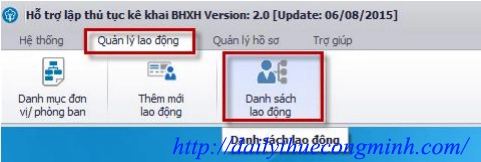
- Khi đó màn hình hiển thị như sau:
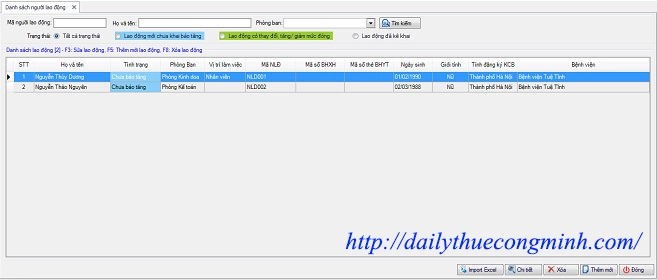
- Tiếp đến click chuột vào Import Excel
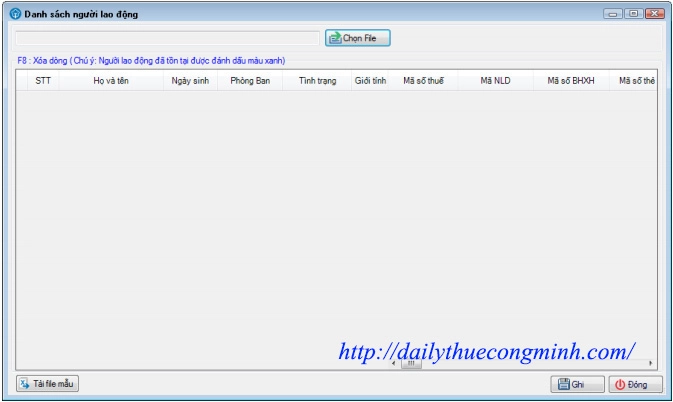
- Sau đó Chọn file để tìm file excel cần tải
- Sau khi tải xong file danh sách người lao động, chương trình hiển thị như hình dưới, việc còn lại bạn chỉ cần chọn Ghi để ghi lại danh sách người lao động.
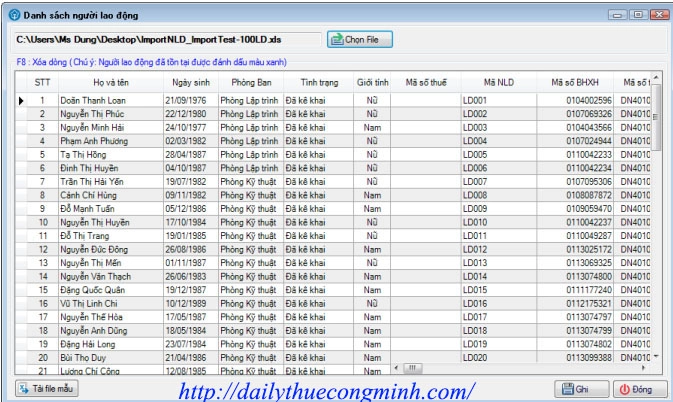 Lưu ý: Trong quá trình nhập các thông tin của người lao động trên file excel, bạn cần nhập chính xác theo hướng dẫn đã ghi trên file excel mẫu. Các thông tin này của Người lao động sẽ được tự động chuyển sang các tiêu chí tương ứng trên các tờ khai khi bạn lập hồ sơ. 3. Tạo lập hồ sơ - Với một bộ hồ sơ hoàn chỉnh, các bạn thực hiện theo 4 bước sau đây: Chọn nghiệp vụ -> Chọn người lao động -> Lập hồ sơ -> Ký và nộp hồ sơ Lưu ý: Ở đây chúng tôi chỉ hướng dẫn quy trình lập hồ sơ Báo tăng lao động theo 4 bước ở trên. Đối với những hồ sơ khác, các bạn thực hiện tương tự. - Để Báo tăng lao động, bạn thực hiện như sau:
Lưu ý: Trong quá trình nhập các thông tin của người lao động trên file excel, bạn cần nhập chính xác theo hướng dẫn đã ghi trên file excel mẫu. Các thông tin này của Người lao động sẽ được tự động chuyển sang các tiêu chí tương ứng trên các tờ khai khi bạn lập hồ sơ. 3. Tạo lập hồ sơ - Với một bộ hồ sơ hoàn chỉnh, các bạn thực hiện theo 4 bước sau đây: Chọn nghiệp vụ -> Chọn người lao động -> Lập hồ sơ -> Ký và nộp hồ sơ Lưu ý: Ở đây chúng tôi chỉ hướng dẫn quy trình lập hồ sơ Báo tăng lao động theo 4 bước ở trên. Đối với những hồ sơ khác, các bạn thực hiện tương tự. - Để Báo tăng lao động, bạn thực hiện như sau: - Tại Menu chương trình, chọn Quản lý hồ sơ -> Tạo mới hồ sơ
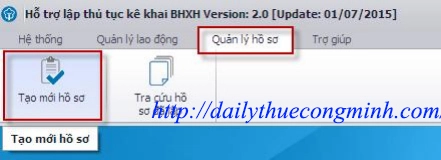
- Khi đó hình hiển thị như sau :
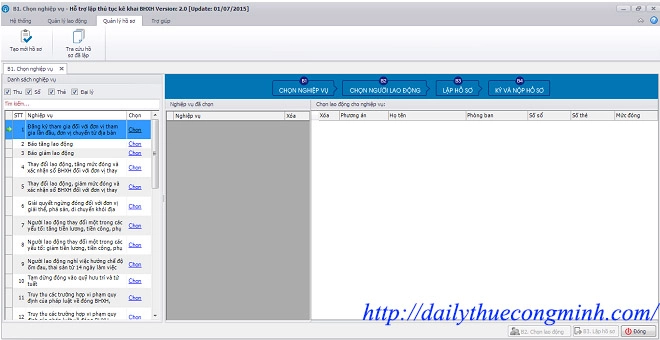 Bước 1: Chọn nghiệp vụ Để Báo tăng lao động, các bạn nhấp vào trong danh sách nghiệp vụ nhấp Chọn
Bước 1: Chọn nghiệp vụ Để Báo tăng lao động, các bạn nhấp vào trong danh sách nghiệp vụ nhấp Chọn 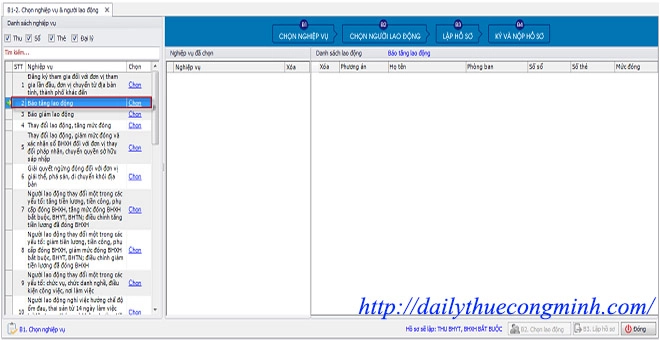
- Khi đó màn hình hiển thị như sau:
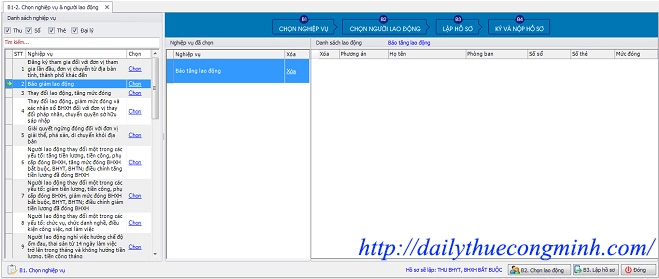 Bước 2: Chọn người lao động
Bước 2: Chọn người lao động - Kích chọn vào nút B2. Chọn lao động để chọn lao động cần báo tăng từ danh sách lao động, khi đó màn hình hiển thị như sau:
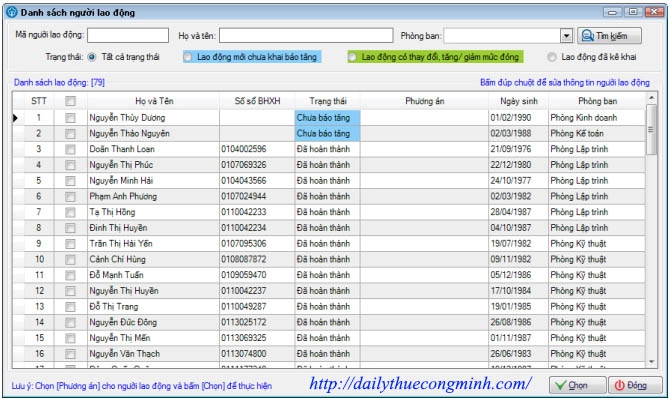
- Khi danh sách người lao động đã hiển thị lên, bạn tích vào những người chưa báo tăng. Sau đó bên mục phương án các bạn báo tăng cho từng lao động tương ứng. Sau đó ấn nhấp Chọn màn hình sẽ hiển thị như sau:
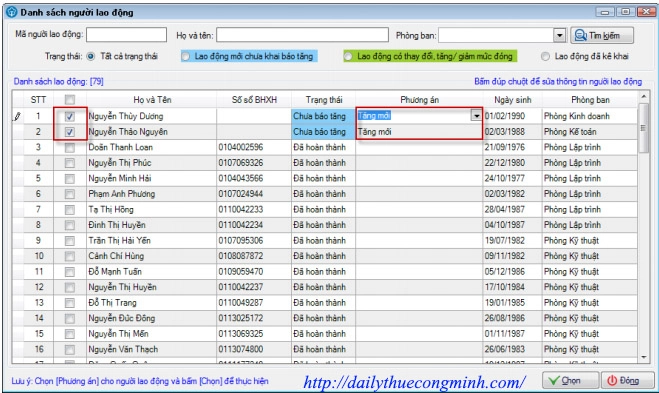
- Sau khi chọn lao động cần báo tăng và phương án cho người lao động đó, bạn kích nút Chọn. Màn hình hiển thị như sau:
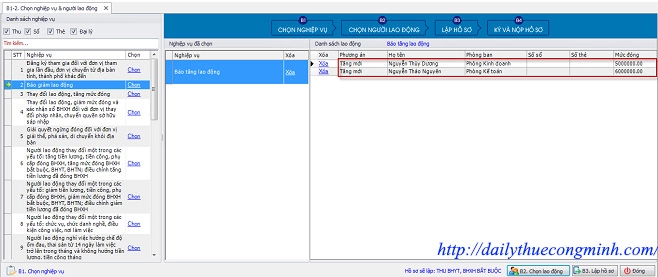 Bước 3: Lập hồ sơ
Bước 3: Lập hồ sơ - Ở đây các bạn nhấp vào B3. Lập hồ sơ. Màn hình hiển thị giao diện Chọn kỳ kê khai như sau:
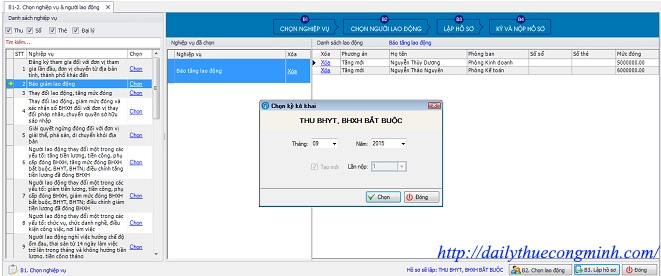
- Bạn chọn Kỳ kê khai cần khai báo. Mặc định khi tạo lần đầu tiên sẽ tích chọn Tạo mới, Lần nộp là 1 và là lần khai Chính thức. Màn hình hiển thị như sau:
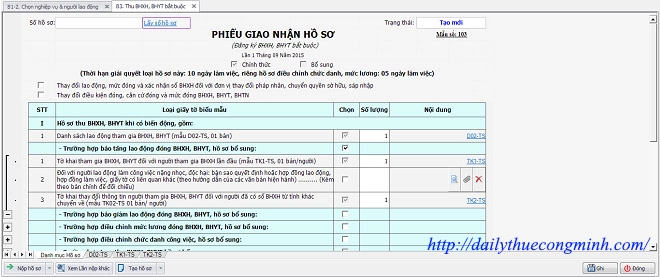 Trên Phiếu giao nhận hồ sơ được tích mặc định vào mục “Trường hợp báo tăng lao động đóng BHXH, BHYT, hồ sơ bổ sung:”. Danh sách người lao động vừa chọn được mặc định tải tự động vào tờ D02-TS. Để xem lại danh sách người lao động trên tờ D02-TS, bạn kích chọn vào tên tờ khai tương ứng bên cột Nội dung hoặc kích chuột chọn tab tên tờ khai cần chuyển.
Trên Phiếu giao nhận hồ sơ được tích mặc định vào mục “Trường hợp báo tăng lao động đóng BHXH, BHYT, hồ sơ bổ sung:”. Danh sách người lao động vừa chọn được mặc định tải tự động vào tờ D02-TS. Để xem lại danh sách người lao động trên tờ D02-TS, bạn kích chọn vào tên tờ khai tương ứng bên cột Nội dung hoặc kích chuột chọn tab tên tờ khai cần chuyển. 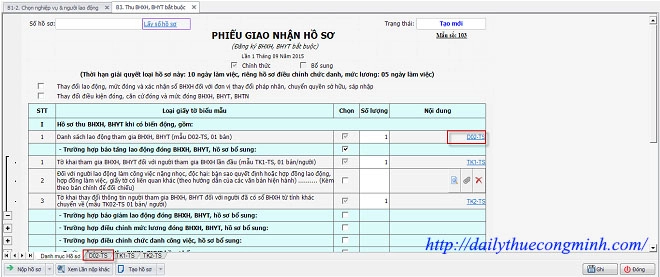
- Màn hình tờ khai D02-TS danh sách lao động tham gia BHXH hiển thị như sau:
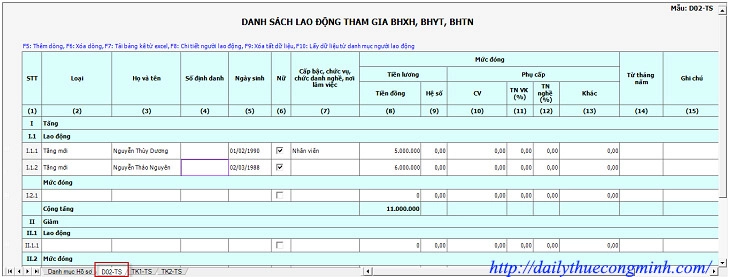
- Nếu muốn bổ sung thêm người lao động cần báo tăng, bạn ấn phím F10 để hiển thị Danh sách người lao động và thực hiện như Bước 2.
- Tương tự, đối với các tờ khai TK1 -TS, TK2-TS, tùy thuộc vào trường hợp của từng người lao động sẽ được tự động chuyển sang các tờ khai tương ứng. Bạn có thể tích vào từng tờ khai để xem thông tin người lao động trên tờ khai.
- Tiếp theo, bạn quay lại màn hình Phiếu giao nhận hồ sơ, tích vào mục Lấy số hồ sơ, chương trình sẽ tự động lấy số hồ sơ cho bộ hồ sơ từ cơ quan BHXH và nhấn nút Ghi để ghi lại toàn bộ thông tin của bộ hồ sơ.
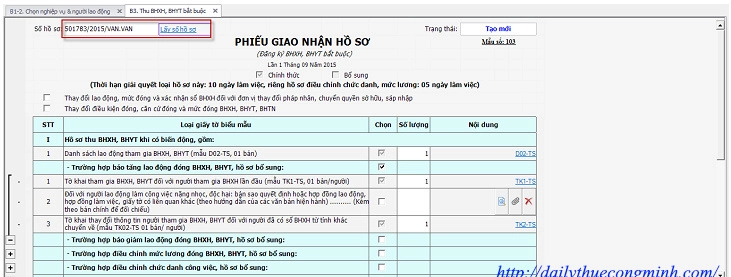 - Trường hợp bạn không kích chọn Lấy số hồ sơ thì khi ghi hồ sơ, chương trình sẽ tự động lấy số hồ sơ và hiển thị thông báo số hồ sơ vừa lấy cho bạn. Bước 4: Ký và nộp hồ sơ
- Trường hợp bạn không kích chọn Lấy số hồ sơ thì khi ghi hồ sơ, chương trình sẽ tự động lấy số hồ sơ và hiển thị thông báo số hồ sơ vừa lấy cho bạn. Bước 4: Ký và nộp hồ sơ - Khi ghi thành công bộ hồ sơ, các bạn chọn Nộp hồ sơ để chuyển sang phần B4. Ký và nộp hồ sơ. Bạn tích chọn nút Ký hồ sơ để ký toàn bộ hồ sơ.
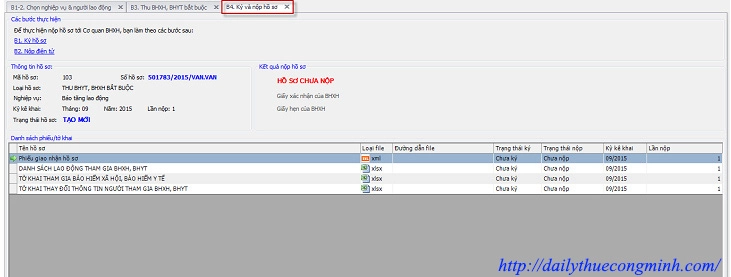
- Tiếp đến các bạn nhập mật khẩu (mã PIN) của chữ ký số, sau đó ấn đăng nhập
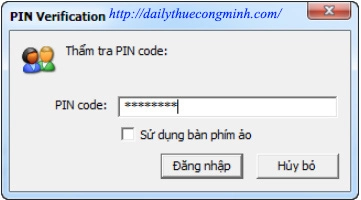
- Ký xong hồ sơ, chương trình sẽ hiển thị thông báo Đã ký xong hồ sơ
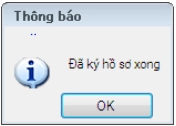
- Sau khi chương trình báo ký thành công, người sử dụng tiếp tục chọn Nộp điện tử, khi đó màn hình sẽ hiển thị thông báo như sau:
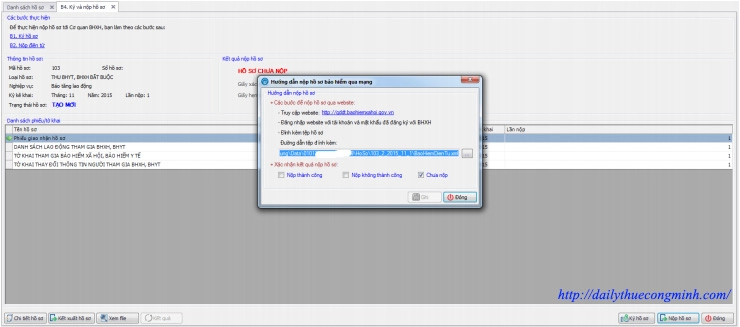 - Bạn thực hiện các bước tiếp theo như hướng dẫn ở trên để hoàn thành việc nộp hồ sơ. 4. Cập nhật kết quả và tra cứu những bộ hồ sơ đã nộp Cập nhật kết quả Khi hoàn thành xong những bước nộp hồ sơ, các bạn thực hiện cập nhật trang thái của bộ hồ sơ vào chương trình.
- Bạn thực hiện các bước tiếp theo như hướng dẫn ở trên để hoàn thành việc nộp hồ sơ. 4. Cập nhật kết quả và tra cứu những bộ hồ sơ đã nộp Cập nhật kết quả Khi hoàn thành xong những bước nộp hồ sơ, các bạn thực hiện cập nhật trang thái của bộ hồ sơ vào chương trình. - Nếu hồ sơ nộp thành công, bạn tích vào Nộp thành công sau đó ấn Ghi như hình dưới.
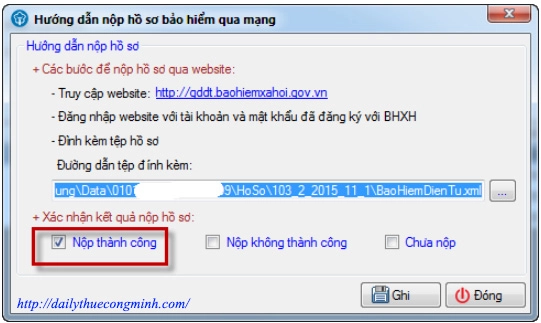
- Màn hình hiện thông báo Ghi thành công như sau
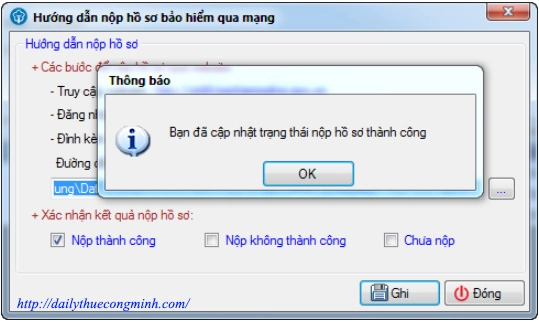
- Nhấn Ok để bộ hồ sơ chuyển sang trạng thái đã nộp
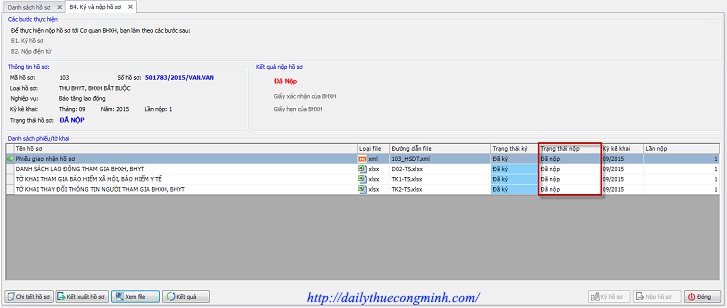
- Tiếp theo, để cập nhật kết quả cho bộ hồ sơ. Bạn kích chọn Kết quả, màn hình hiển thị như sau:
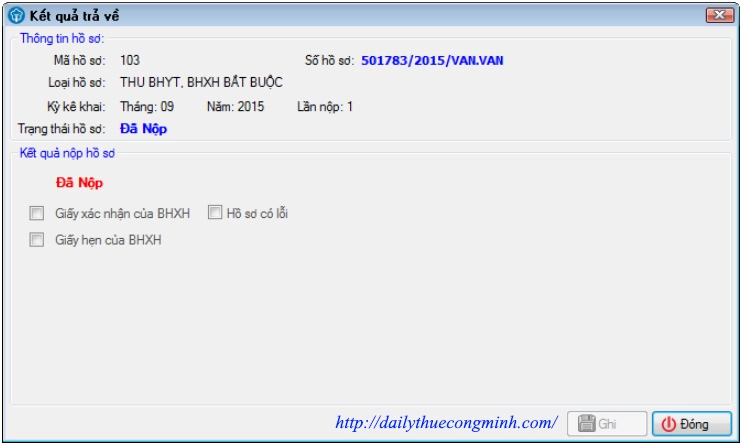 - Trường hợp hồ sơ đã có giấy xác nhận của BHXH, bạn tích chọn vào Giấy xác nhận của BHXH, sau đó chọn file xác nhận của cơ quan bảo hiểm gửi về sau đó ấn nút Open.
- Trường hợp hồ sơ đã có giấy xác nhận của BHXH, bạn tích chọn vào Giấy xác nhận của BHXH, sau đó chọn file xác nhận của cơ quan bảo hiểm gửi về sau đó ấn nút Open. 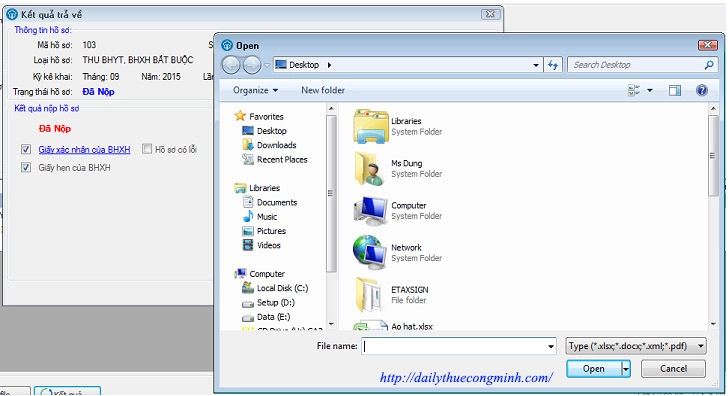
- Màn hình sẽ hiển thị kết quả trả về như sau:
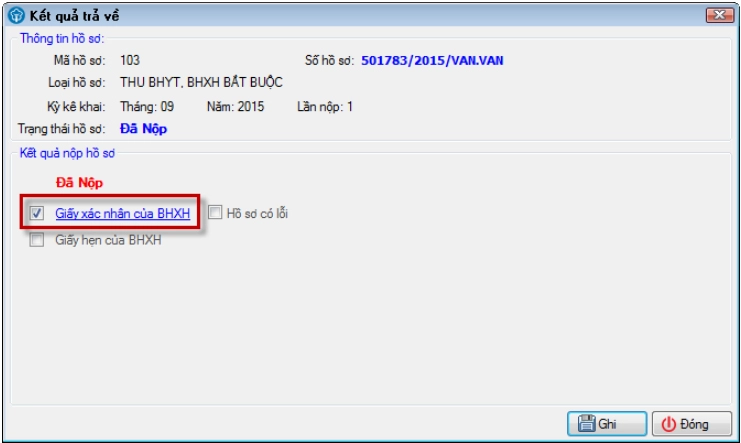
- Nếu muốn xem lại file đính kèm, bạn có thể nhập vào Giấy xác nhận của BHXH để xem lại file xác nhận vừa đính kèm
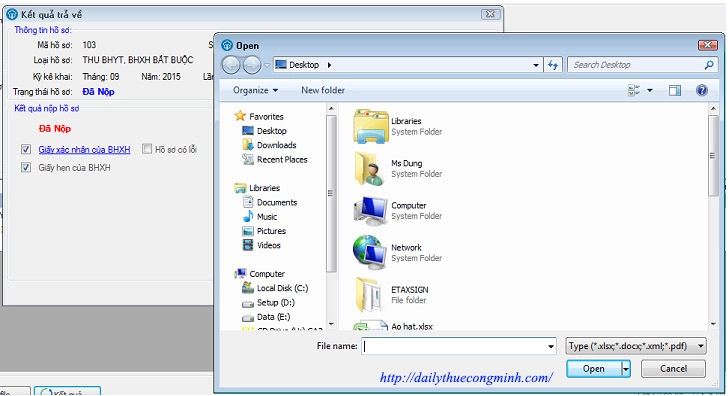
- Bạn tìm đến file giấy hẹn của BHXH trả về. Sau đó nhấn nút Open, màn hình hiển thị tiếp theo như sau:
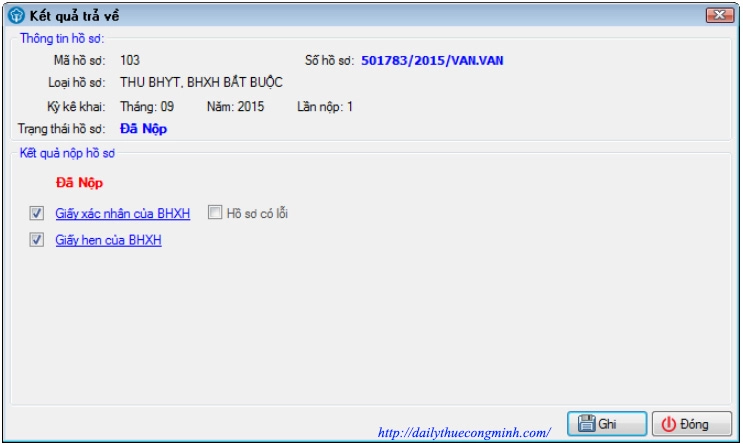
- Bạn có thể kích vào mục Giấy hẹn của BHXH để xem lại nội dung giấy hẹn vừa cập nhật. Cuối cùng, bạn kích nút Ghi để ghi lại trạng thái và kết quả của bộ hồ sơ đó. Màn hình hiển thị bộ hồ sơ như sau:
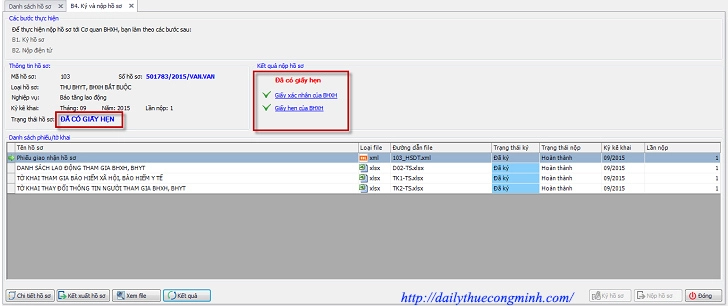
- Trong trường hợp, bộ hồ sơ nộp bị lỗi, bạn kích chọn Nộp không thành công -> Ghi.
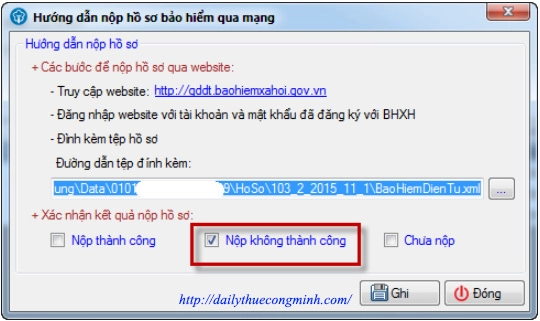
- Trạng thái bộ hồ sơ chuyển thành Nộp lỗi như sau:
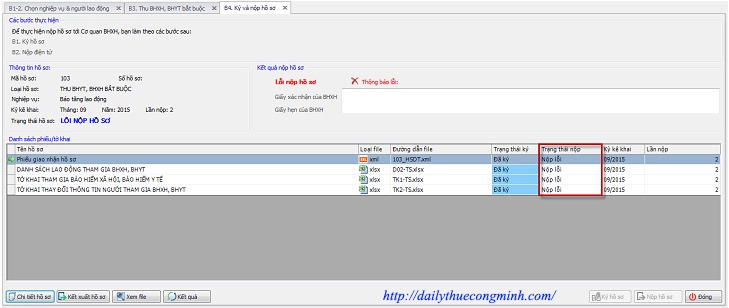 Tra cứu hồ sơ - Để tra cứu hồ sơ, bạn chọn Quản lý hồ sơ > Tra cứu hồ sơ đã lập.
Tra cứu hồ sơ - Để tra cứu hồ sơ, bạn chọn Quản lý hồ sơ > Tra cứu hồ sơ đã lập.  Màn hình hiển thị tiếp theo như sau:
Màn hình hiển thị tiếp theo như sau:
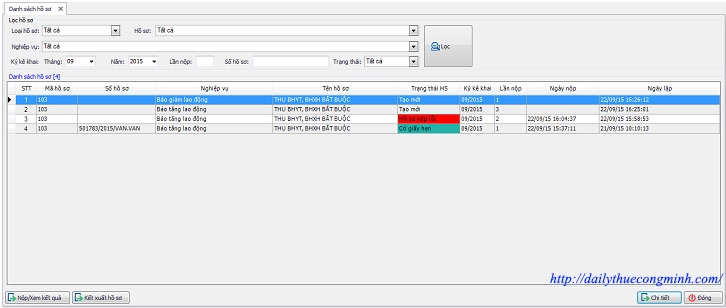 - Bạn lọc bộ hồ sơ cần tra cứu, chọn nút Nộp/Xem kết quả để xem chi tiết thông tin và kết quả trả về từ cơ quan BHXH của bộ hồ sơ đó. Để xem lại chi tiết bộ hồ sơ, bạn chọn Chi tiết. Trên đây là Hướng dẫn sử dụng phần mềm kê khai bảo hiểm xã hội KBHXH mà Đại lý thuế vừa chia sẻ. Chúc các bạn thực hiện thành công !!!
- Bạn lọc bộ hồ sơ cần tra cứu, chọn nút Nộp/Xem kết quả để xem chi tiết thông tin và kết quả trả về từ cơ quan BHXH của bộ hồ sơ đó. Để xem lại chi tiết bộ hồ sơ, bạn chọn Chi tiết. Trên đây là Hướng dẫn sử dụng phần mềm kê khai bảo hiểm xã hội KBHXH mà Đại lý thuế vừa chia sẻ. Chúc các bạn thực hiện thành công !!! 5.0
2181 Đánh giá Viết bình luận
Thêm bình luận